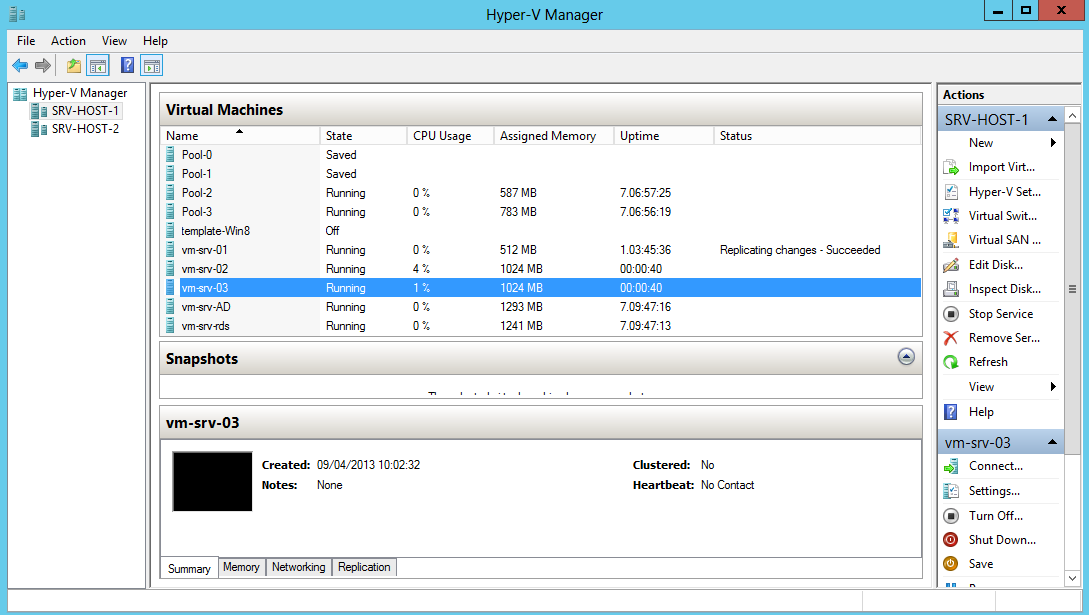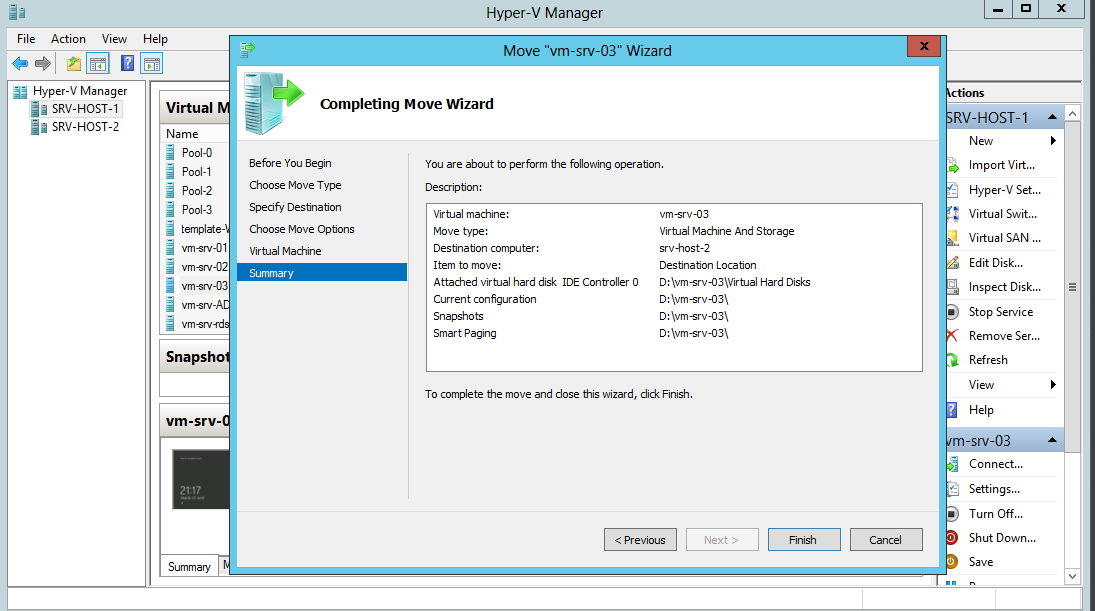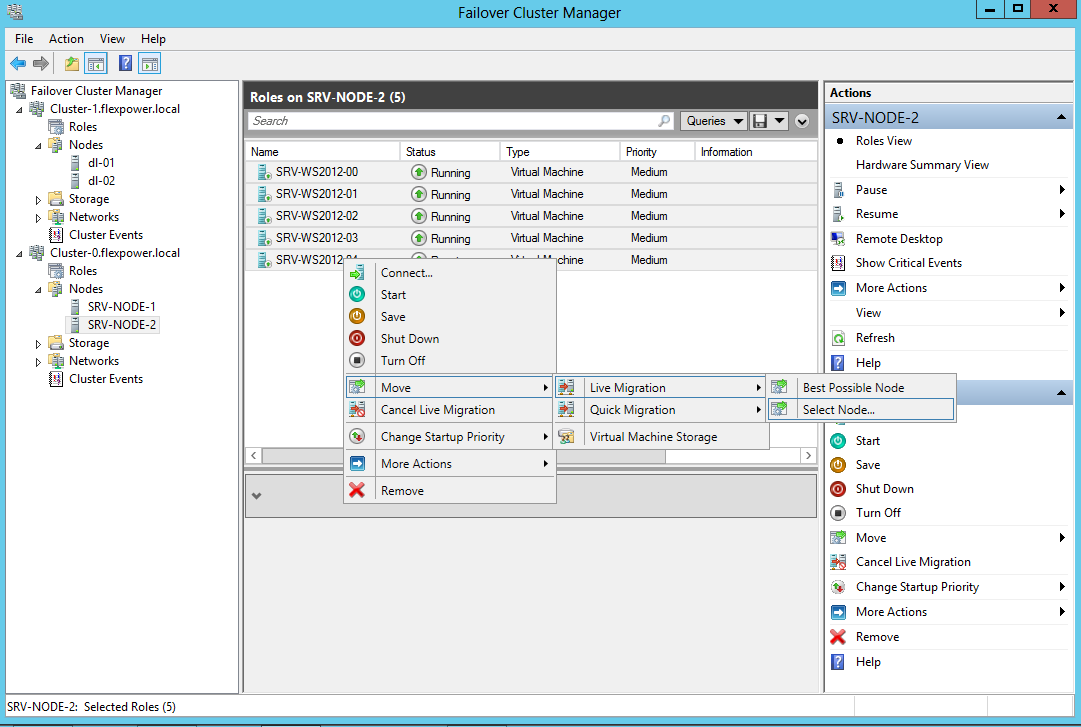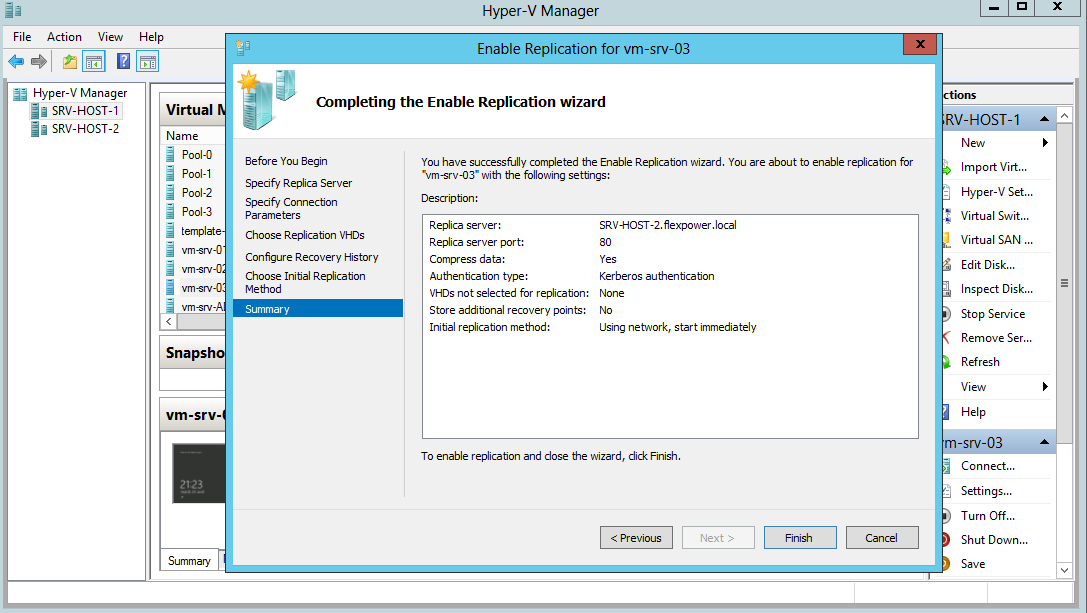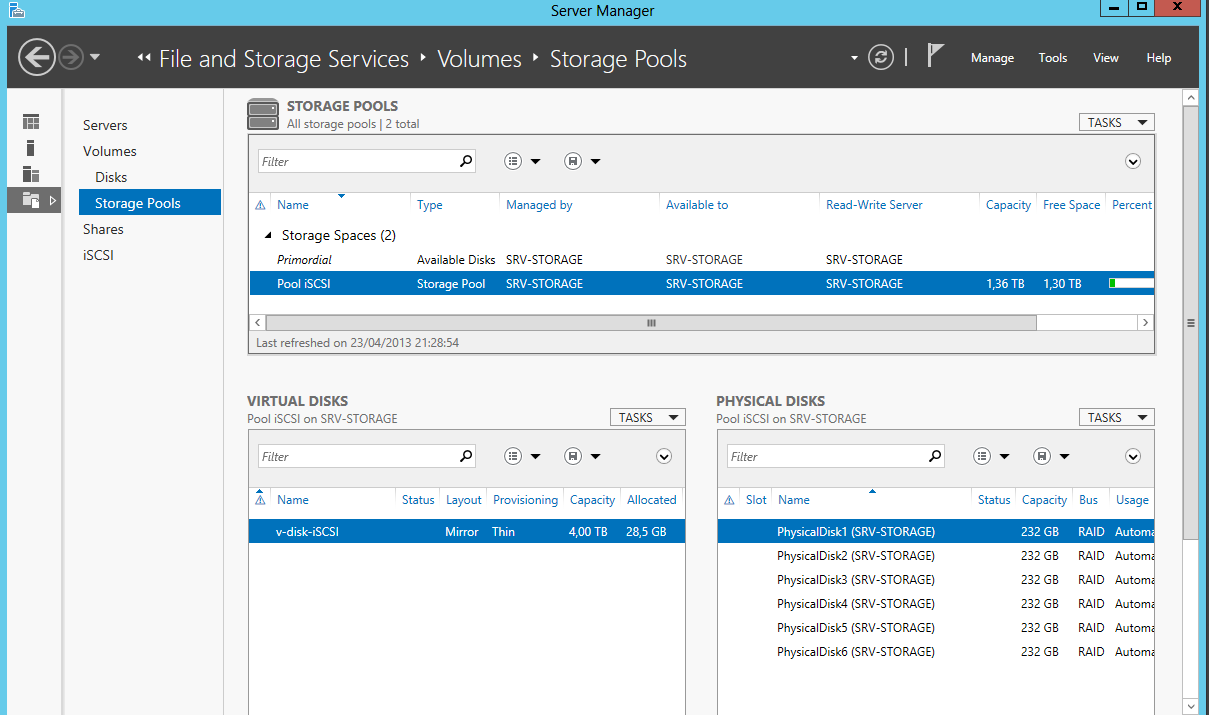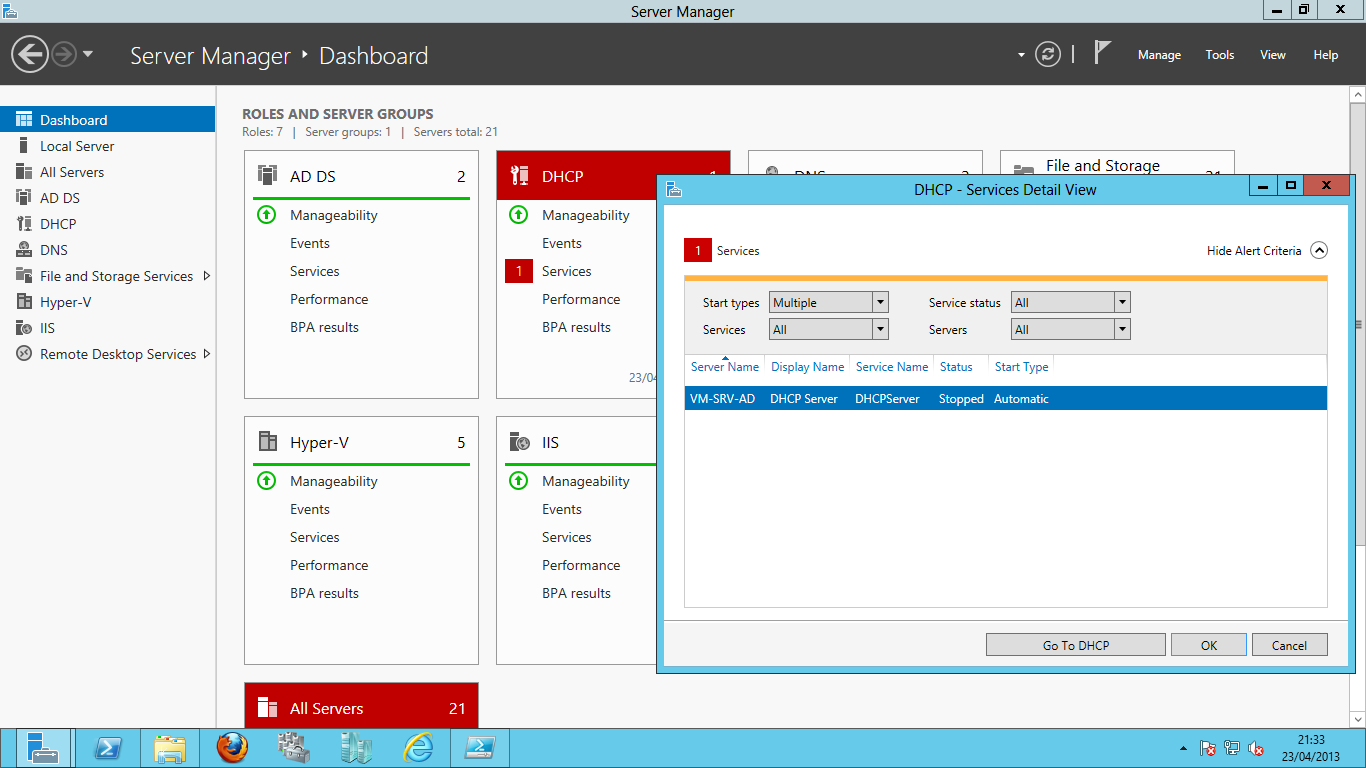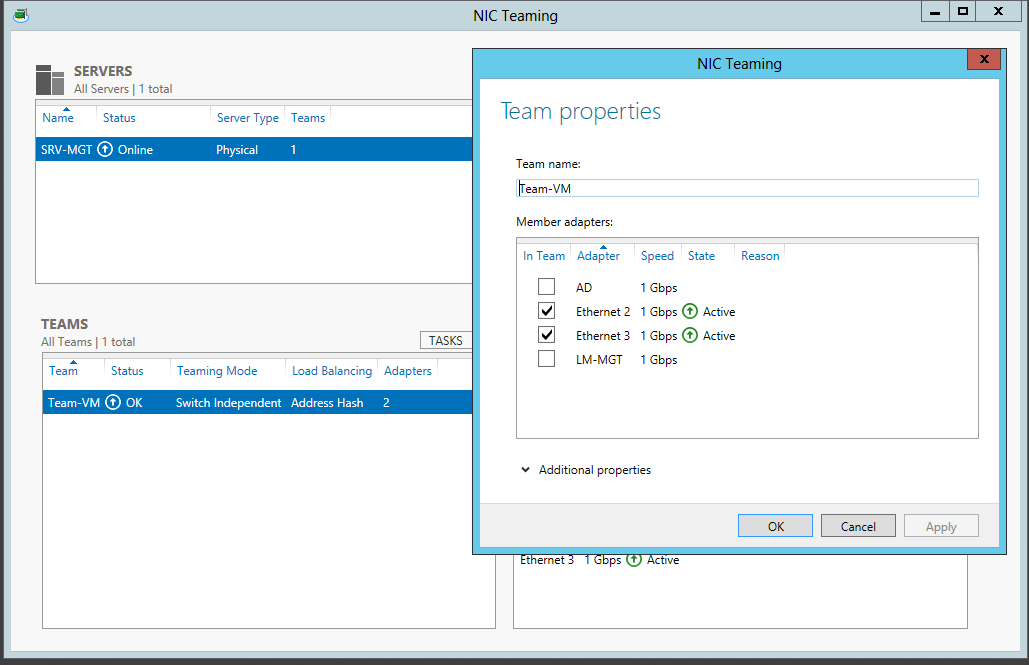Windows Server 2012 : Hyper-V pour la TPE ou la PME
Malgré l'arrêt de System Center Essentials 2010, Hyper-V, compris dans Windows Server 2012, va répondre à la plupart des besoins de l'IT dans les environnements de virtualisation matérielle. Certaines fonctionnalités, qui étaient dans System Center Essentials, ont été portées dans Windows Server 2012.
1 / Hyper-v manager, la console de management n'est pas limitée à un nombre de hosts à gérer. Il est possible d'installer « Hyper-v Manager » sur un poste Windows 8 via les outils RSAT à télécharger gratuitement sur le site Microsoft (https://www.microsoft.com/fr-fr/download/details.aspx?id=28972). De plus, il n'y a pas de limitation au nombre de CPU pour les serveurs hosts ou de même pour les vCPU pour les VM.
2/ Pour la continuité d'activité, Hyper-v manager gère le « Live migration » et le « Storage migration » des VM. Dans des scénarii planifiés, l'administrateur pourra s'appuyer sur Hyper-v Manager pour bouger l'instance de sa VM ainsi que son stockage, le tout à chaud, sur un autre serveur host Hyper-v. Cette opération ne nécessite pas de baie de stockage ni des services de « cluster ».
Windows Server 2012 couvre aussi les scénarii de « haute disponibilité ». En cas de problème sur un serveur, automatiquement, les instances des VMS migreront sur un autre serveur host Hyper-v. Pour cela, la « haute disponibilité » passe obligatoirement sur les services « cluster » (Baie de stockage de type SAN obligatoire). De plus sur un cluster, il n'y a pas de limitation de live migration de VM en simultanée.
3/ Dans une approche de PRA (plan de reprise d'activité), Hyper-v amène nativement un plan de PRA pour les VM avec la technologie « Hyper-v Replica ». Cette technologie permet de répliquer les VM d'un serveur à un autre en mode « asynchrone » avec un RPO de 5 minutes.
4/ Pour la gestion des VM et d'Hyper-v, « Hyper-v manager » permet :
- De créer des disques (Statique, Dynamique, Différentiel)
- De créer des Vms (Mémoire, réseau, stockage, installation de l'Os, réseau)
- De revenir sur le paramétrage d'une VM
- Hardware suppl. (carte réseau, HBA, contrôleur HDD, ajout disque, processeur …..)
- Gestion des IP pour le réplica
- SnapShot
- De paramétrer hyper-v
- Réplication
- Live migration
- Virtual Switch
- De faire un Import et export de VM
- De faire un «Live Migration» et un « Storage Migration »
5/ Windows Server 2012 embarque nativement les « cmdlets PowerShell » d'Hyper-v, pour l'automatisation de déploiement de VM, pour la gestion de la virtualisation (snapshot, démarrer ou arrêter une vm, importer ou exporter , live migration, réplication ...)
Exemple simple de création de VM en script PowerShell
#####################
# Creation d'une VM #
#####################
New-VM VM1 -Path v:\vm1 -ComputerName srv-replica
###########
# Memoire #
###########
Set-VMMemory -DynamicMemoryEnabled $True -StartupBytes 1024MB -VMName VM1 -ComputerName srv-replica
##############
# Processeur #
##############
Set-VMProcessor -Count 4 -VMName VM1 -ComputerName srv-replica
##########
# Reseau #
##########
Remove-VMNetworkAdapter -Name "carte réseau" -VMName vm1 -ComputerName srv-replica
Add-VMNetworkAdapter -name NIC1 -SwitchName Switch1 -VMName VM1 -ComputerName srv-replica
###############
# Nouveau HDD #
###############
New-VHD -Path v:\vm1\vm1.vhdx -Dynamic -SizeBytes 60GB -ComputerName srv-replica
##########################################################
# attachement du HDD qui pourrait être un VHD os sysprep #
##########################################################
Add-VMHardDiskDrive -Path v:\vm1\vm1.vhdx -VMName VM1 -ComputerName srv-replica
#####################
# attachement d'ISO #
#####################
Set-VMDvdDrive -Path V:\bin\en_windows_server_2012_x64_dvd_915478.iso -VMName VM1 -ComputerName srv-replica
###############
# Demarage VM #
###############
start-vm -VMName VM1 -ComputerName srv-replica
6/ Pour la sauvegarde des VM, Windows Server 2012 intègre nativement une solution de sauvegarde incrémentale appelée « Windows Server Backup », qui va permettre à une TPE ou PME de couvrir l'essentiel de ses besoins de sauvegarde. Le stockage de la sauvegarde ce fait sur un disque dur dédié ou sur un partage réseau. La sauvegarde couvre la partition parente (Windows Server Hyper-v) et les VM.
7/ Pour le stockage, Windows Serveur 2012 amène des nouvelles fonctionnalités intéressantes. Pour les PME, qui n'ont pas de budget pour acquérir des baies de stockage évoluées et onéreuses, il est possible de gérer la résilience d'une baie de stockage de type JBOD en sas (RAID 5,1,10 ….). Windows Serveur 2012 amène aussi le « thin provisioning » pour l'optimisation du stockage. Il est possible de stocker une VM sur un partage SMB v3 (NAS).
8/ Sur les capacités d'une VM, de grosses améliorations ont été faites. Maintenant une VM peut avoir jusqu'à :
- 64 vCPU
- 1To de mémoire
- Un disque virtuel de 64 To
9/ Pour la supervision des systèmes d'exploitation d'OS Serveur (physiques ou virtuels), Windows Server 2012 à une console centralisée « Windows Server Manager ». Celle-ci à un tableau de bord avec une vue synthétique de l'état de santé des serveurs. Cette console sert aussi à administration à distance (ajout de rôle, démarrer des services, prise de main à distance, redémarrer un serveur, scripter …)
10/ Hyper-v amène aussi son lot de nouveautés autour du réseau. Il est possible de cloisonner les VMs au sein du « Virtual Switch » (ACL ou PVLAN), il est maintenant possible de faire du « NIC Teaming » et de le gérersur le serveur Host.
Comme on peut le voir, pour un environnement de PME, inutile d'acheter d'outils tiers (comme V J Essentials / V J Essentials PlusJ), pour gérer ou administrer un ou des serveurs hosts hyper-v. Pour aller plus loin dans les scénarii de virtualisation il faudra gérer ceci avec la solution System Center 2012.
Pour tester Windows Server 2012 et Hyper-V v3 : https://technet.microsoft.com/fr-FR/evalcenter/hh670538